操作步骤:
1、判断机器是否已安装蓝牙驱动。需要您打开“设备管理器”,查看右侧是否有驱动异常设备。
备注:如何打开“设备管理器”?
方法a:从桌面上找到“计算机”图标,右键选择“管理”,打开的“计算机管理”窗口左侧点击“设备管理器”;
方法b:按下"Windows徽标+R键",在运行对话框中输入"devmgmt.msc"。
从以下图片可以看出,设备管理器中有一蓝牙设备驱动异常,如图:

2、请您使用电脑打开联想官方网站(www.lenovo.com.cn),点击顶端导航条中的“服务”,如图所示:
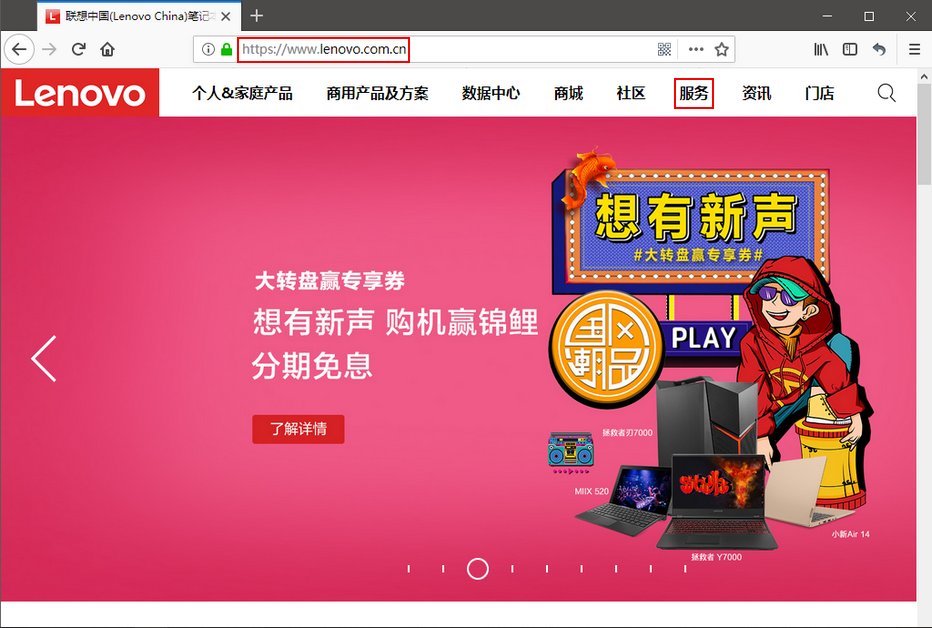
3、此时进入的是联想服务官网页面,在该页面中第一个板块是“搜索”功能,您可以在搜索框中输入电脑的主机编号或电脑型号,如图:
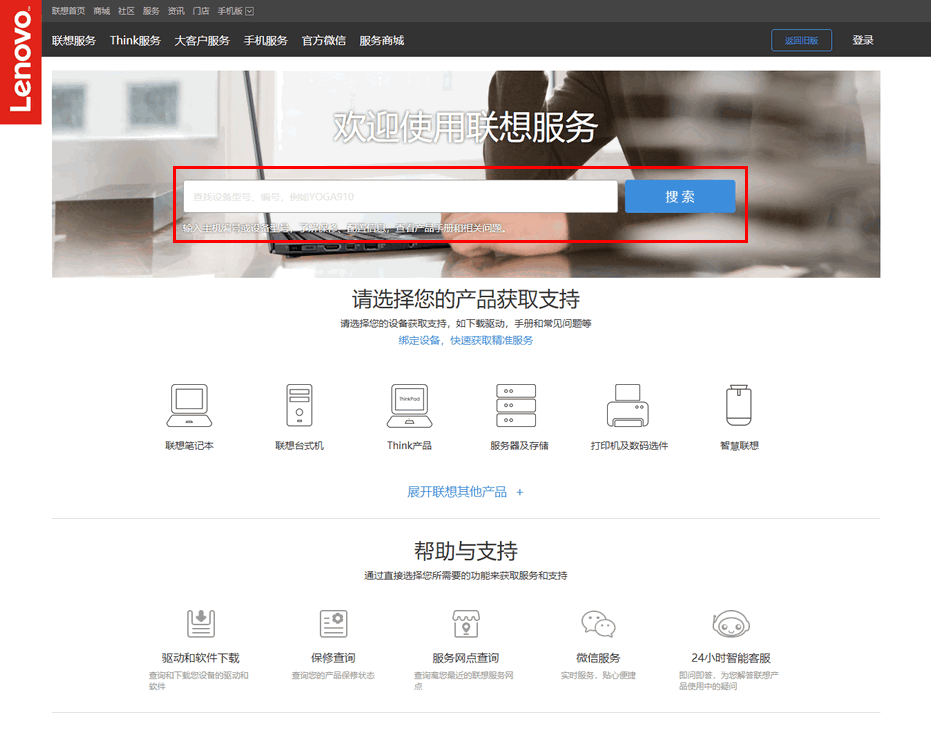
4、此时进入的就是搜索结果页,点击机型下方的“驱动下载”,会跳转至“驱动和软件下载”页面中如图所示:
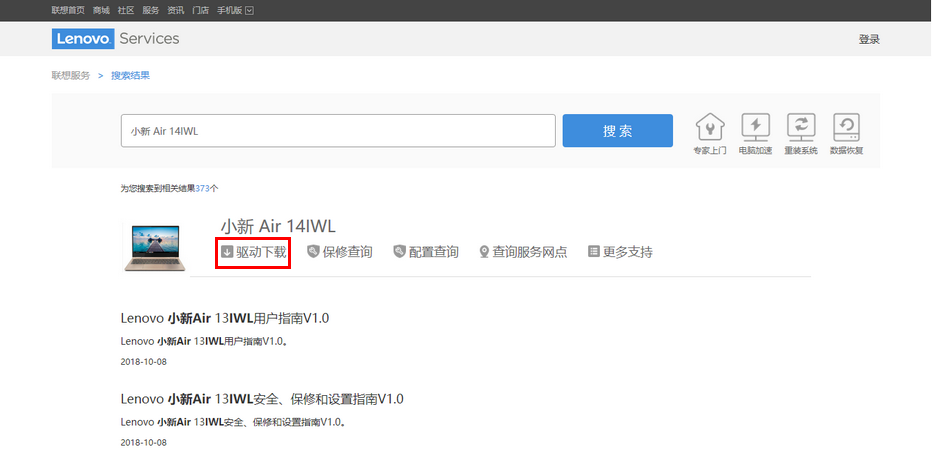
5、此时,先选择该电脑的操作系统类型,然后可通过左侧设备列表选择对应的设备,最后点击右侧的“下载”按钮即可下载该设备驱动,如图所示:
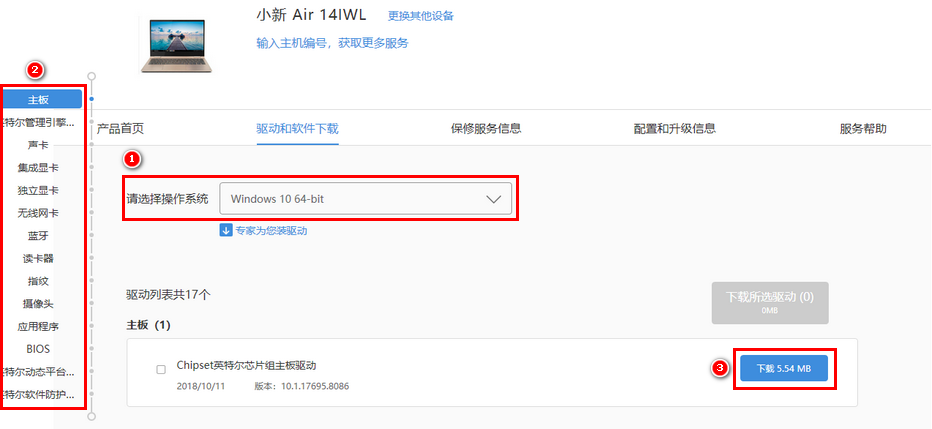
另外,如果您需要同时下载多个设备的驱动,您可以先分别勾选相应设备,最后点击右上角的“下载所选驱动”即可,如图所示:
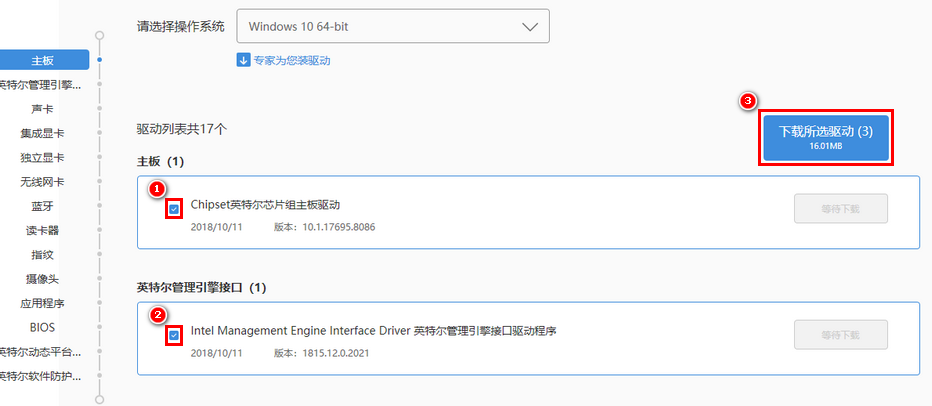
6、下载完成后,可以在对应保存位置看到所下载的驱动压缩包,如图:
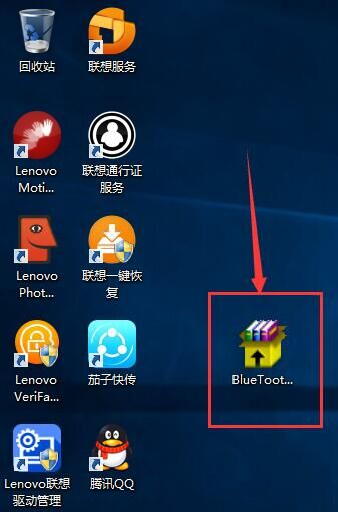
双击压缩包解压驱动。
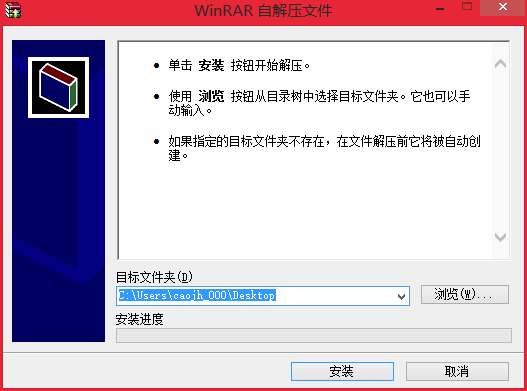
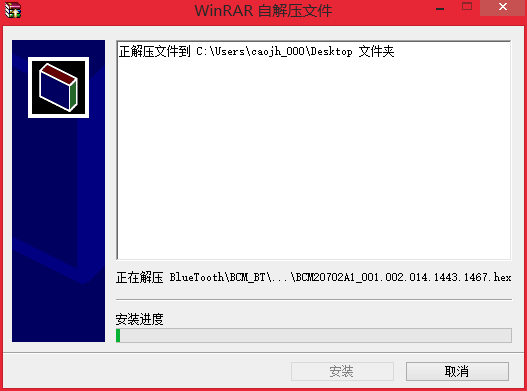
7、从桌面找到解压后的蓝牙驱动文件夹,双击打开运行安装程序,通常安装程序为“Install”,“Setup.exe”等程序名,双击安装,安装步骤如图所示:
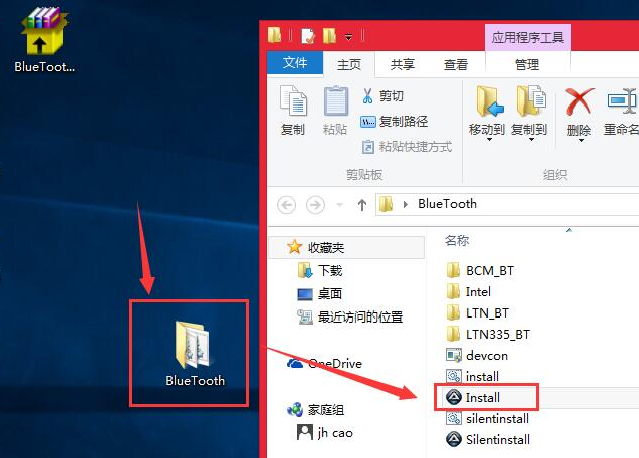
选择“同意并安装Bluetooth软件”;
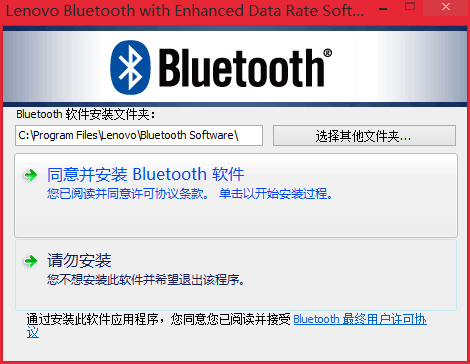

安装完成。
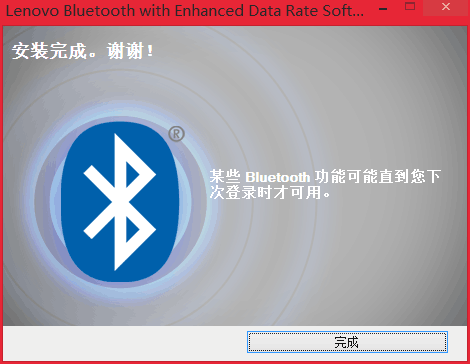
8、此时蓝牙驱动已安装完成,您再次到设备管理器检查蓝牙驱动的安装状态,如下图:

任务栏右侧的通知区域也可找到蓝牙程序图标:
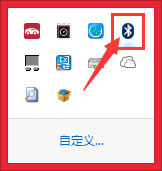
注意:安装蓝牙驱动前需确保已经开启蓝牙开关,并已关闭飞行模式,否则将无法完成驱动安装或安装驱动过程中会有异常提示(如下图所示),此处建议选择“维修Bluetooth软件”。
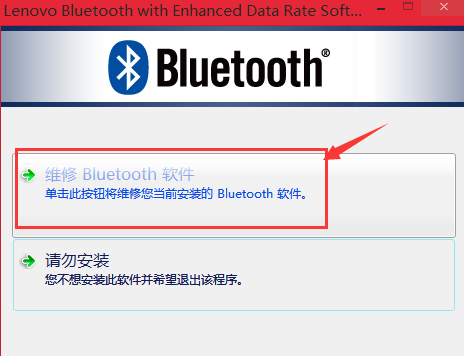
Windows 10蓝牙及飞行模式开关位置:
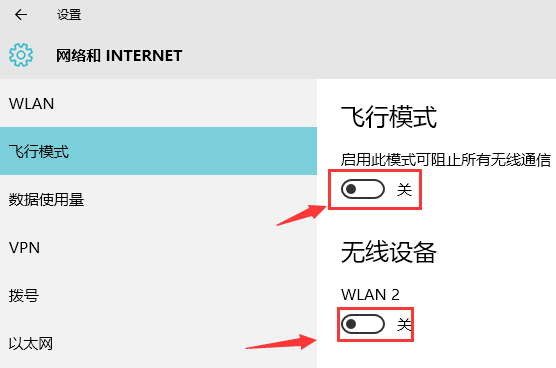
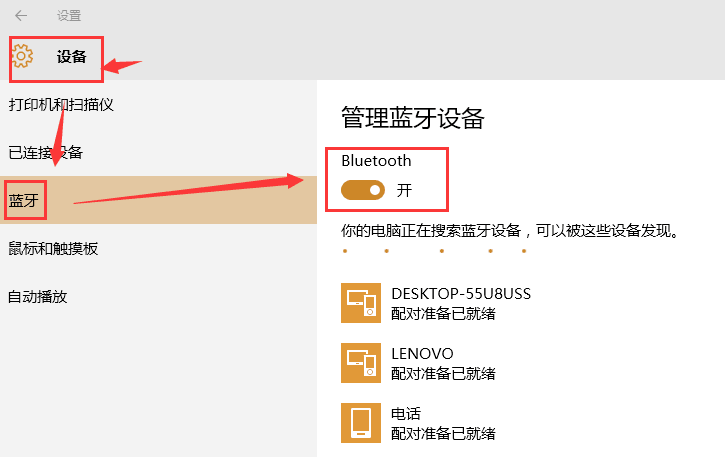
Windows 8蓝牙及飞行模式开关位置:
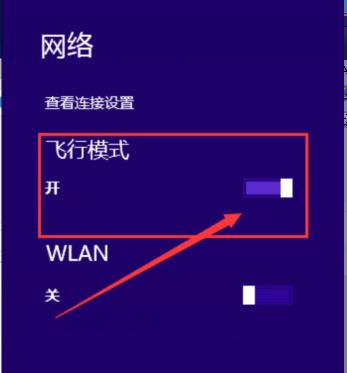
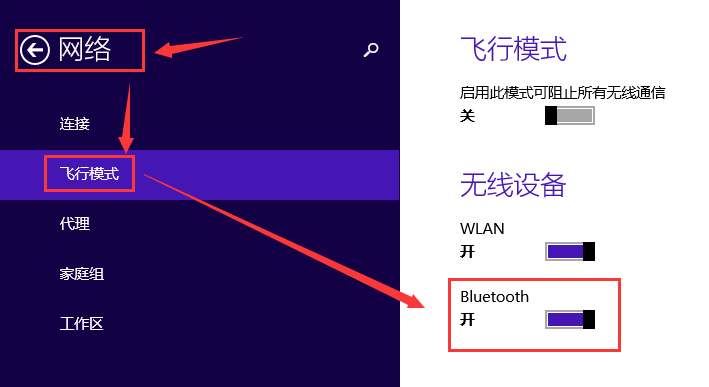
Windows 7蓝牙开关方式(早期笔记本电脑多通过Fn+F5组合键开关蓝牙):
